W świecie technologii i gamingu pojęcie DPI w myszce jest często wspominane, lecz wielu użytkowników zastanawia się, co to jest DPI i jak sprawdzić jego wartość. Dlatego, dla graczy, projektantów czy osób używających myszy na co dzień, zrozumienie DPI – skrótu od „dots per inch” (kropek na cal) – oraz poznanie sposobów jego weryfikacji staje się kluczem do optymalizacji precyzji i komfortu. Poniżej przedstawiamy szczegółowy przewodnik, który wyjaśni, czym jest DPI, jak je sprawdzić i dlaczego ma znaczenie w myszach gamingowych. Przygotuj się na podróż przez świat pikseli, precyzji i praktycznych rozwiązań!
Co to jest DPI w myszce? Podstawy techniczne
DPI w myszce oznacza „dots per inch”, czyli liczbę punktów, które sensor myszy może wykryć na jeden cal powierzchni. Zatem, im wyższe DPI, tym większa czułość – mysz reaguje szybciej na ruchy, przesuwając kursor na ekranie w większym zakresie. Na przykład, mysz z 800 DPI przesunie kursor o 800 pikseli na jeden cal ruchu, podczas gdy model z 16000 DPI zrobi to znacznie bardziej dynamicznie. Dlatego DPI jest miarą precyzji i szybkości, kluczową w świecie technologii, szczególnie w myszach gamingowych.
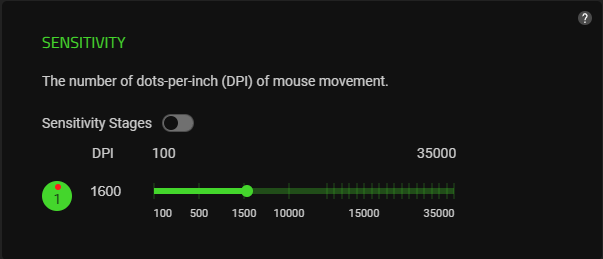
Jednakże, DPI nie działa w izolacji – współgra z innymi parametrami, jak polling rate (częstotliwość raportowania). W praktyce, wyższe DPI nie zawsze oznacza lepsze działanie – wszystko zależy od stylu użytkowania i ustawień.
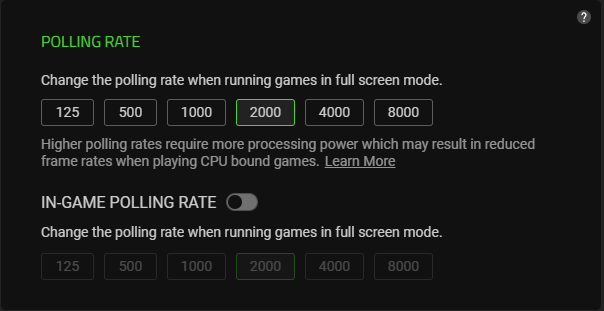
Dlaczego DPI jest ważne? Precyzja dla graczy i użytkowników
W grach, zwłaszcza dynamicznych FPS-ach czy strategiach, DPI w myszce decyduje o tym, jak precyzyjnie i szybko możesz poruszać kursorem. Dlatego dla graczy, którzy potrzebują błyskawicznych reakcji, mysze z wysokim DPI (np. 16000) są idealne – pozwalają na płynne ruchy bez konieczności przesuwania ręki na dużą odległość. Na przykład, w Counter-Strike 2 czy Valorant wysoka czułość DPI daje przewagę w celowaniu, co jest istotne na najwyższym poziomie rozgrywki.

DPI ma znaczenie również w pracy – projektanci graficzni czy edytorzy wideo preferują niższe DPI (np. 400–1200) dla dokładnych ruchów, natomiast użytkownicy biurowi mogą korzystać z wyższych wartości (np. 2000–5000) dla szybszego nawigowania. Jednakże, zbyt wysokie DPI może prowadzić do niekontrolowanych skoków kursora. W naszych artykułach o wyborze myszki gamingowej znajdziesz porady, jak dostosować DPI do specyficznych potrzeb.
Jak sprawdzić DPI myszki? Metody krok po kroku
Sprawdzenie DPI w myszce jest prostsze, niż się wydaje, i można to zrobić na kilka sposobów. Dlatego zacznij od sprawdzenia oprogramowania producenta – większość myszy gamingowych, takich jak te z sensorami optycznymi, oferuje aplikacje, np. Logitech G HUB, Razer Synapse czy SteelSeries Engine, gdzie znajdziesz informację o ustawieniach DPI. Na przykład, w G HUB dla myszy Logitech wystarczy przejść do zakładki „Sensory”, by zobaczyć wartość DPI i ją regulować.
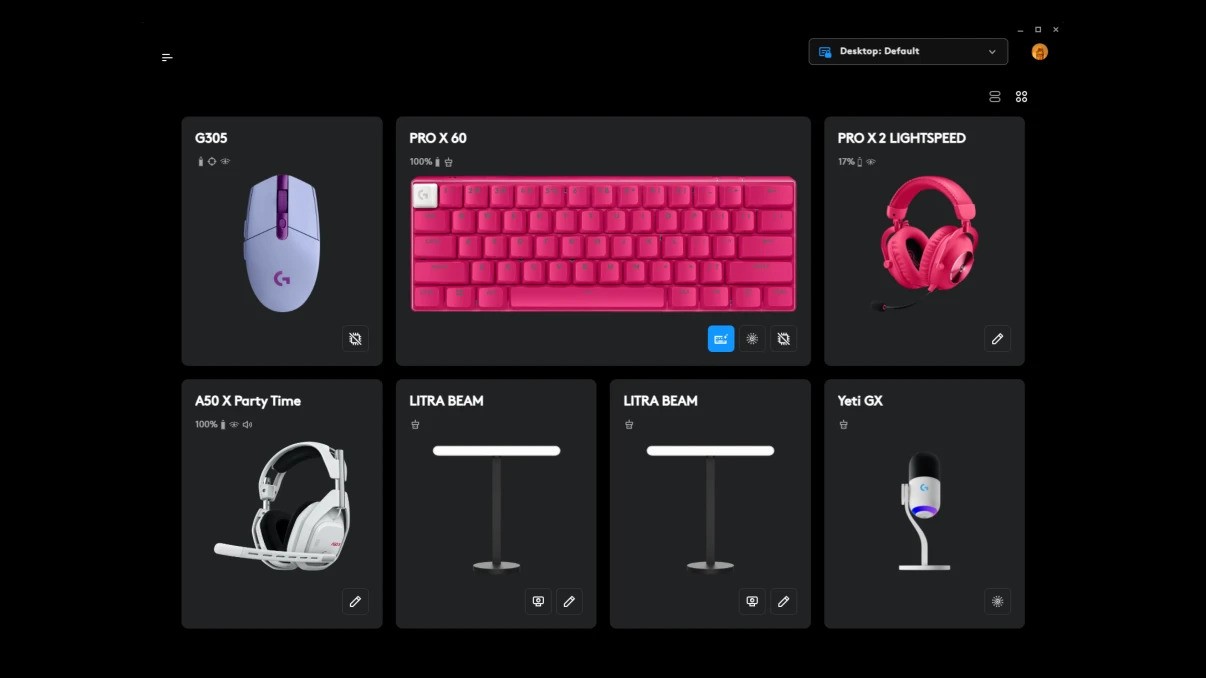
Ale co jeśli nie masz dostępu do oprogramowania? w takim razie musisz wykorzystać testy online – strony, takie jak Mouse Sensitivity czy MouseDPIAnalyzer, pozwalają na sprawdzenie czułości, przesuwając kursor po wzorze i porównując ruch myszy z reakcją na ekranie. Na przykład, przesuwając mysz o jeden cal, możesz oszacować, ile pikseli przesuwa się kursor, by wyliczyć przybliżone DPI. Jednakże, ta metoda jest mniej dokładna i wymaga kalibracji.
Jak sprawdzić DPI myszki w ustawieniach systemowych – Windows i macOS
Kolejnym sposobem, jak sprawdzić DPI myszki, jest wykorzystanie ustawień systemowych. Dlatego w Windows przejdź do „Ustawienia” > „Urządzenia” > „Mysz” i dostosuj czułość kursora – choć nie podaje ona dokładnego DPI, pozwala ocenić, jak mysz reaguje. Na przykład, domyślne ustawienie w Windows (6/11) odpowiada około 800–1200 DPI, w zależności od modelu.
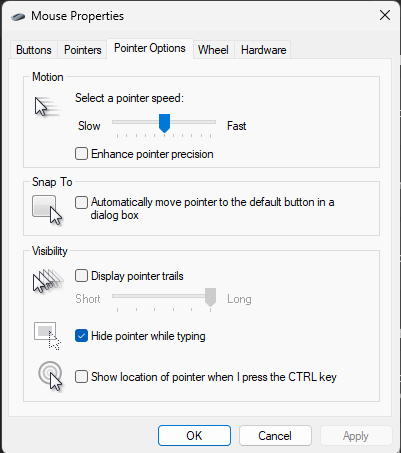
Zatem, w macOS otwórz „Preferencje systemowe” > „Mysz” i reguluj prędkość śledzenia – choć również nie wyświetla DPI, daje wgląd w czułość. Jednakże, te metody są ogólne i nie zastąpią oprogramowania producenta – w naszych rankingach myszek gamingowych radziliśmy, by zawsze używać dedykowanych aplikacji dla precyzyjnych danych.
Testy fizyczne – jak oszacować DPI bez oprogramowania
Jeśli nie masz dostępu do oprogramowania, możesz oszacować DPI myszki testem fizycznym. Dlatego narysuj na kartce linię o długości jednego cala (2,54 cm), przesuń mysz wzdłuż niej i zmierz, ile pikseli przesunął się kursor na ekranie. Na przykład, jeśli kursor przesuwa się o 800 pikseli, DPI wynosi około 800. Taki test wymaga precyzji i odpowiedniej podkładki, ale jest skuteczny w podstawowych przypadkach.
Zatem, upewnij się, że podkładka jest gładka, a sensor myszy działa poprawnie – matowe powierzchnie mogą zakłócać wyniki. Jednakże, ta metoda jest mniej dokładna niż oprogramowanie – w naszych artykułach o myszkach gamingowych podkreślaliśmy, że testy online i aplikacje są preferowane dla precyzji.
Wysokie DPI vs. niskie DPI – co to oznacza w praktyce
Wysokie DPI w myszce (np. 16000–32000) są idealne dla profesjonalnych graczy w dynamiczne tytuły, oferując szybkość i responsywność. Na przykład, w esportowych rozgrywkach, jak CS2 czy Overwatch, mysze z wysokim DPI minimalizują czas reakcji. Dlatego dla graczy na najwyższym poziomie wyższe DPI są nieocenione.

Jednakże, niskie DPI (400–4000) lepiej sprawdzają się w grach wymagających precyzji, jak snajperskie misje, czy w pracy graficznej, gdzie każdy piksel ma znaczenie. Zatem wybór zależy od celu – dla codziennego użytkowania i mniej wymagających gier średnie DPI (800–2000) są idealne. W naszych przewodnikach o wyborze myszki radziliśmy, by testować różne ustawienia, by znaleźć optimum.
Polling rate i DPI – duet dla precyzji
DPI w myszce nie działa w izolacji – kluczowe jest też polling rate, czyli częstotliwość, z jaką mysz raportuje pozycję do komputera (mierzone w Hz). Dlatego wysoki polling rate (np. 1000 Hz w standardowych myszkach, 4000–8000 Hz w pro modelach) wzmacnia efekt DPI, minimalizując opóźnienia. Na przykład, mysz z 16000 DPI i 1000 Hz będzie mniej responsywna niż ta z 8000 Hz, co jest istotne w esporcie.

Zatem, dla profesjonalistów połączenie wysokiego DPI i polling rate tworzy duet idealny. Jednakże, w budżetowych myszkach gamingowych polling rate 1000 Hz jest standardem – wystarczający dla polprofesjonalistów, lecz limitujący dla elit.
Mity i fakty o DPI – co warto wiedzieć
Wokół DPI w myszce narosło wiele mitów – jeden z nich głosi, że wyższe DPI zawsze oznacza lepszą wydajność myszy. Jednakże, to nie prawda – zbyt wysokie DPI może być niepraktyczne, szczególnie w grach wymagających precyzji, jak snajperskie misje. Dlatego kluczowe jest dostosowanie DPI do stylu gry i sprzętu, a nie ślepe podążanie za liczbą.
Zatem, faktem jest, że DPI jest ważnym parametrem, lecz nie jedynym – polling rate, waga i ergonomia odgrywają równie istotną rolę.
Jak DPI wpływa na ergonomię i zdrowie?
DPI w myszce może mieć wpływ na ergonomię – wyższe wartości wymagają mniejszych ruchów ręką, co zmniejsza zmęczenie, ale może prowadzić do niekontrolowanych skoków kursora. Dlatego dla długich sesji gamingowych czy pracy, ustawienie odpowiedniego DPI (np. 800–1600) minimalizuje napięcie mięśniowe. Na przykład, mysze z lekką konstrukcją i regulowanym DPI są zdrowsze dla nadgarstków.

Zatem, jeśli spędzasz wiele godzin przed ekranem, wybierz myszkę z ergonomicznym profilem i możliwością regulacji DPI, by uniknąć bólu dłoni.
Podsumowanie – Jak sprawdzić DPI myszki?
DPI w myszce to klucz do precyzji i szybkości – zrozumienie, co to jest DPI, i nauczenie się, jak je sprawdzić, otwiera drzwi do optymalizacji doświadczenia. Modele z regulowanym DPI, jak te w myszach gamingowych, oferują elastyczność, ale wybór odpowiedniej czułości wymaga testów i dostosowania do stylu gry czy pracy. Zastanów się, co jest dla Ciebie kluczowe – precyzja, szybkość czy komfort – i skorzystaj z naszych wskazówek, by sprawdzić DPI i wybrać mysz, która stanie się Twoim niezawodnym sojusznikiem.
Nie daj się zwieść mitom o DPI – to tylko jeden element układanki, który, dobrze wykorzystany, wyniesie Twoje doświadczenie na wyższy poziom!
Wszystkie komentarze są weryfikowane przed publikacją. Zasady gromadzenia, weryfikacji i publikowania komentarzy znajdują się w regulaminie.